برای بررسی ارتباط کلاینت و کنسول مدیریتی از طریق Endpoint Protection نصب شده برروی کلاینت به طریق ذیل عمل میکنیم:
1. برروی سیستم کلاینت مورد نظر، یکی از کارهای ذیل را انجام میدهیم:
- آیکون Endpoint نصب شده در Taskbar سیستم مورد نظر همراه با یک دایره سبز رنگ به این شکل میباشد:
- پنل کاربری آنتی ویروس را باز کرده و از قسمت Status Screen چک کنید که سیستم شما در چه وضعیتی قراردارد و آیا کامپیوتر شما به صورت کامل محافظت میشود یا خیر؟ ایکون طبق عکس ذیل باید قابل مشاهده باشد.
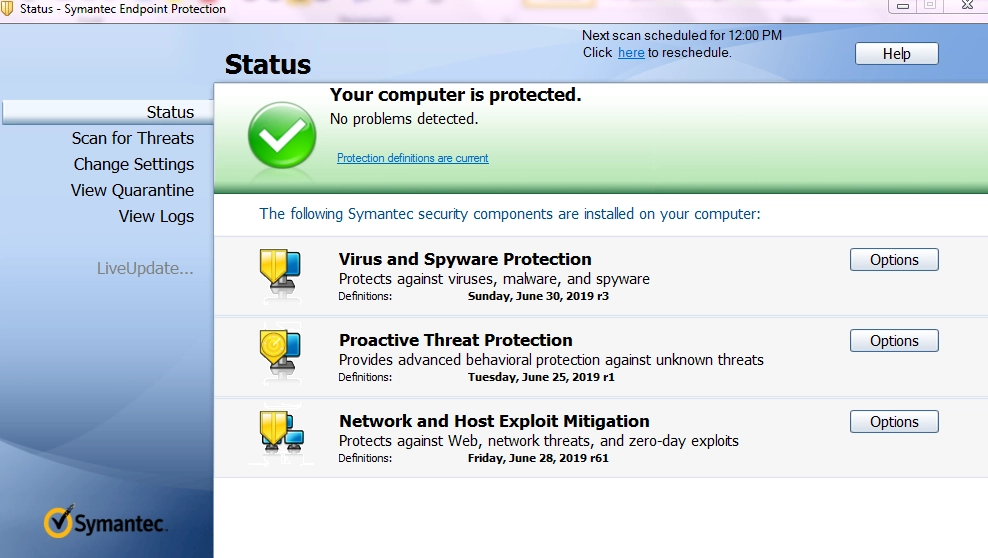
- پس از باز کردن پنل کاربری آنتی ویروس از مسیر ذیل وضعیت ارتباطی کلاینت با کنسول مدیریتی طبق عکس ذیل قابل رویت میباشد.
Help –> Troubleshooting –> Server Connection Status
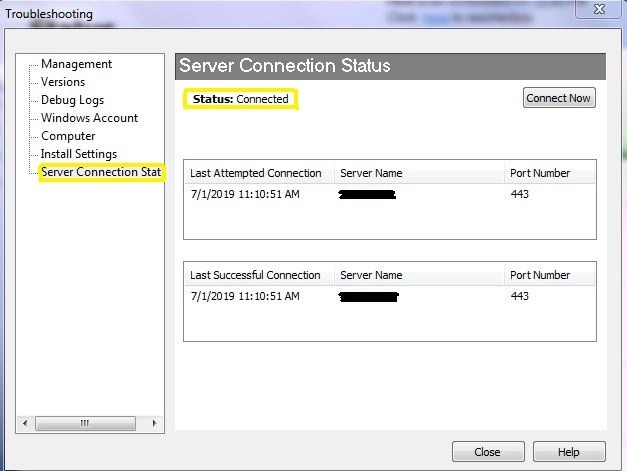
2. برای بررسی ارتباط کلاینت و کنسول مدیریتی از طریق Symantec Endpoint Protection Manager نیز به طریق ذیل عمل میکنیم:
- در کنسول مدیریتی از منوی سمت راست وارد بخش Client شده سپس گروه مورد نظر انتخاب کنید.
- در قسمت Clients Tab، کلاینتهایی که متصل به کنسول مدیریتی هستند با یک Icon دایره ای سبزرنگ در ستون Name قابل رویت هستند و در ستون Health State جلوی نام آنها کلمه Online درج شده است.
*نکته: کلاینتهای متصل به Symantec Endpoint Protection Manager ممکن است پس از نصب سریعا در وضعیت online قرار نگیرند. لذا مدت زمانی در حدود 5 الی 10 دقیقه لازم میباشد تا کلاینت نصب شده بتواند وضعیت Online بودن خود را به کنسول مدیریتی اعلام نماید.
در عکس ذیل وضعیت Online بودن کلاینتهای نسخه 14 و 12.1 در کنسول مدیرتی به نمایش درآمده است.
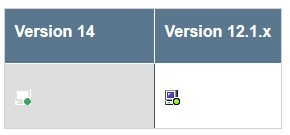
به منظور مشاهده سایر Iconهای Symantec Endpoint Protection که هر کدام نشان دهنده یک وضعیت خاص میباشد با تکمیل فرم ذیل، فایل مورد نظر را دانلود نموده و با وضعیتهای مختلف احتمالی آنتی ویروس Symantec در شبکه خود آشنا شوید تا بتوانید در صورت نیاز و برای رفع مشکل آنها، بهترین تصمیم را اتخاذ نموده و در کمترین زمان ممکن مشکل را رفع نمائید.
امتیاز دهید
